Как пользоваться Apple Pay на iPhone 7: инструкция и рекомендации
На сегодняшний день Россия расположилась на первом месте по количеству транзакций, которые осуществляются благодаря платежной системе Apple Pay. Если у вас есть айфон или любое другое «яблочное» устройство, и вы еще не настроили данную функцию, то самое время это сделать. Кроме того, вы можете оплачивать свои покупки не только с iPhone, но также и благодаря часам. Впрочем, как показывает практика, в РФ самым ходовым «яблочным» устройством является iphone 7, потому стоит узнать как пользоваться Apple Pay на iphone 7.
Что потребуется иметь, чтобы пользоваться Apple Pay?
Чтобы иметь возможность быстро и удобно оплачивать покупки, потребуется иметь следующее:
- iPhone c NFC-модулем (это начиная с iPhone SE, 6 и более новые модели);
- любые «яблочные» часы;
- MacBook Pro (оплата происходит исключительно в программах, Интернете или же в браузере Safari);
- iPad Mini 3 и модели поновее;
- Макбук 2012 года и поновее.
Как видите, iphone 7 в этом списке есть, значит, вы сможете с его помощью пользоваться удобной платежной системой. Что еще потребуется узнать, перед тем как активировать Apple Pay iphone 7? Правильно, какие банки поддерживаются в системе.
Какие банки поддерживает система?

Вот примерный перечень тех банков, которые поддерживаются системой:
- "Альфа-Банк";
- "Райффайзен Банк";
- "Рокетбанк";
- Сбербанк;
- "Банк Русский Стандарт";
- "Тинькофф Банк";
- "Яндекс.Деньги" и другие.
Вообще платежная система поддерживается только картами карт Visa и MasterCard, и до недавнего времени в РФ пользоваться бесконтактной оплатой имели возможность исключительно владельцы кредиток и дебетовых карточек MasterCard, однако ситуация уже поменялась и в положительную сторону. Перед тем как пользоваться Apple Pay на iPhone 7, вам потребуется привязать свою карточку через приложение Wallet.
Настраиваем через iPhone 7

Чтобы полноценно пользоваться платежной системой, ее потребуется настроить. Если вас интересует, как настроить Apple Pay на iPhone 7, то вам потребуется сделать следующее:
- Найдите на своем устройстве приложение Wallet.
- Нажмите на плюсик в верхней зоне дисплея.
- Теперь вы можете настроить кредитную, дебетовую или же дисконтную карту. Это вам потребуется для оплаты покупок в Интернете и в обычных магазинах. Если у вас для оплаты покупок в App Store уже присоединена карта, то система в автоматическом режиме предложить выбрать ее.
- Теперь потребуется добавить карточку посредством внесения фотографии самой карточки или ввода ее данных вручную. Теперь потребуется верифицировать карту. Тут уже все зависит от вашего банка, это может быть смс или же подтверждение посредством электронной почты. В некоторых случаях требуется звонить в сам банк.
- После того как все упомянутое было сделано, вы можете начинать пользоваться системой.
Где используется система?
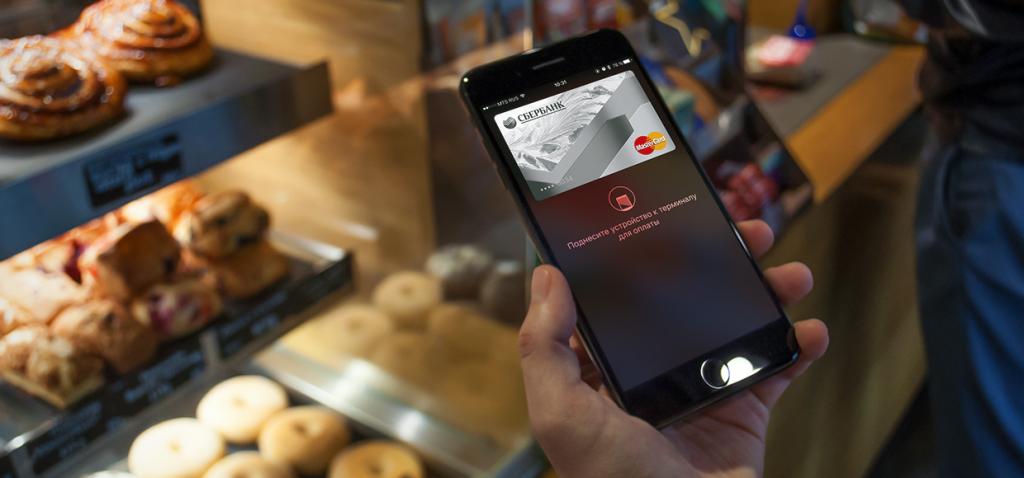
Перед тем как пользоваться Apple Pay на iPhone 7, вам следует узнать, где применяется данная система. Расплачиваться вы можете в разных бутиках, ресторанах, такси, развлекательных центрах и автоматах, в приложениях, в сети.
Вот некоторые магазины, где есть бесконтактная оплата посредством айфона:
- "Ашан";
- ЦУМ;
- "Азбука вкуса";
- "BP" и так далее.
Это далеко не весь список. Бесконтактная оплата возможна в тех местах, где это указано, просто будьте внимательны и спрашивайте об этом у консультантов или продавцов.
Как пользоваться Apple Pay на iPhone 7
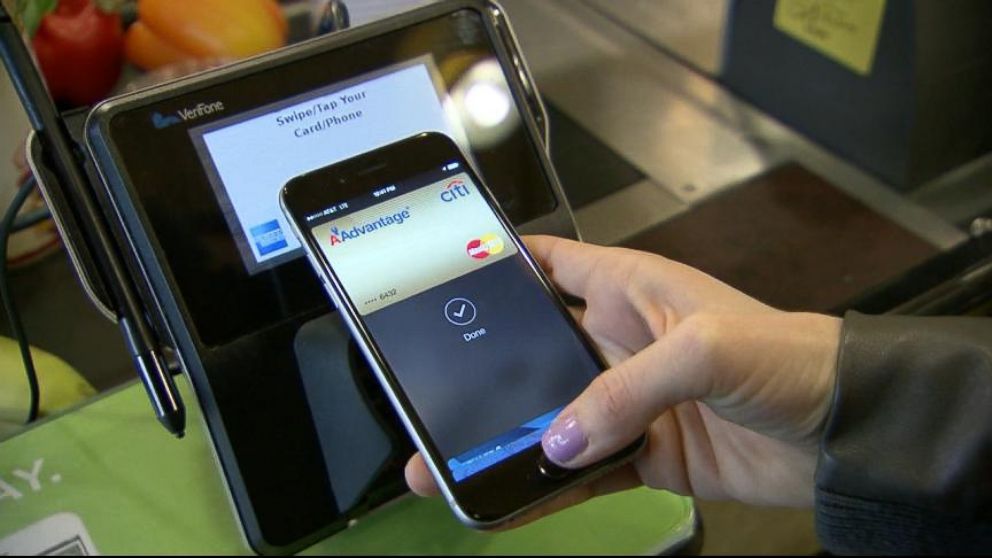
Оплата на данном устройстве осуществляется при помощи Touch ID:
- Чтобы применить подключенную карту, вам потребуется зайти в приложение Wallet, положить на датчик Touch ID свой палец.
- Удерживайте свой iPhone на расстоянии в паре сантиметров от устройства считывания, пока на дисплее вашего аппарата вы не увидите не надпись «Готово» с галочкой.
Вот и все, как видите, в этом нет ничего сложного.
Что делать, если вы хотите оплатить покупки другой картой вместо той, что по умолчанию
Вам требуется переключить карты, но вы не знаете, как это сделать? Все очень просто:
- Возьмите ваш айфон, удерживайте ваше устройство рядом с аппаратом считывания, но не касайтесь датчика Touch ID.
- Когда появится ваша карта по умолчанию, то нажимайте на нее и нажатием выбирайте другую карточку.
- Затем располагайте нужный палец на датчике для сканирования.
Вот как включить Apple Pay на iPhone 7, если вы желаете расплачиваться другой картой. Процедура простая, несколько раз повторите ее - и проблем не возникнет в дальнейшем.
Рекомендации по оплате в сети
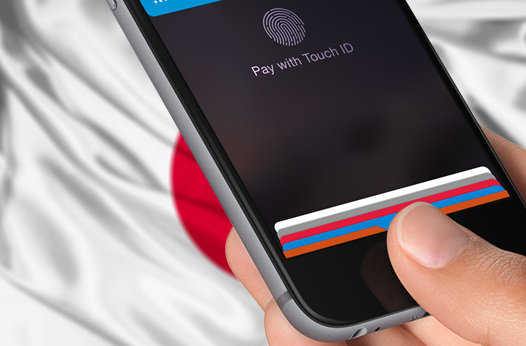
Вы уже знаете, как установить Apple Pay на iPhone 7, но как платить с помощью системы покупок в сети? Не беспокойтесь, оплата покупок в Интернете и в различных приложениях осуществляется по стандартному алгоритму с вынесением всех подробностей, начиная с имени получателя и вплоть до адреса доставки. Единственное при этом исключение - чтобы активировать платежную систему, потребуется выбрать необходимый пункт на портале в вариантах оплаты.
Как только вы подтвердите введенные данные, на дисплее отразится информация о применяемой карте, сумма платежа и запрос на подтверждение покупки. В вашем случае потребуется коснуться сканера отпечатка пальцев.
Не беспокойтесь, макбук без сканера по алгоритму совершенно не отличается от покупок на аппаратах, где он есть, за исключением начального и финального шага оплаты. Компьютер попросту перенаправит платежку на ваш телефон, где потребуется осуществить обычную процедуру оплаты: отсканировать нужный палец.
Можно ли вернуть товар, который был оплачен через Apple Pay
Знайте, система Apple Pay не передает ваш реальный номер карты продавцу, а значит, может возникнуть неприятная ситуация, когда требуется вернуть деньги, но вы не знаете, как. Все очень просто, любой кассир может легко возвратить вам деньги так же, как это происходит в случае платежа с помощью обычной карты, только потребуется применять для этого не номер карточки, а ваш личный идентификатор устройства. Как же посмотреть такую информацию? Чтобы увидеть последние четыре цифры вашего номера учетной записи аппарата, потребуется зайти в «Настройки», дальше найти «Wallet и Apple Pay». После кликайте на саму карту. Последние четыре цифры диктуйте продавцу, и он вернет ваши средства.
Безопасно ли оплачивать товары посредством телефона
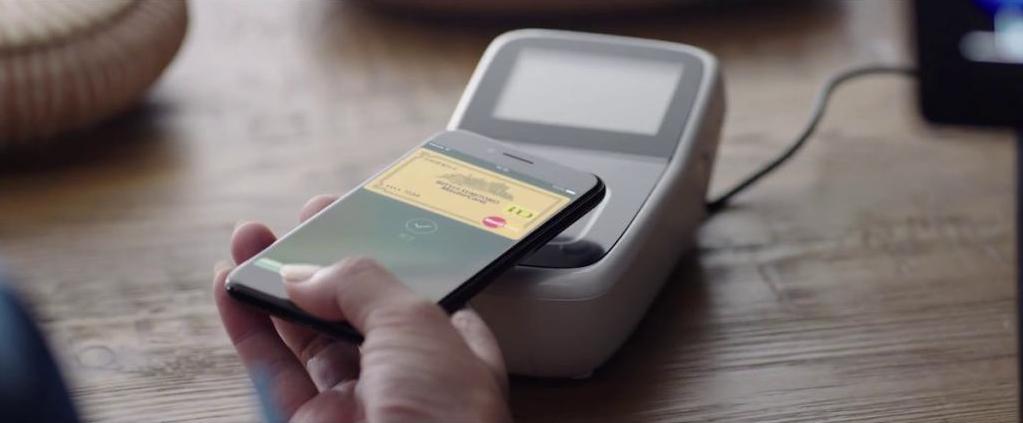
Некоторые не думают, что эта процедура хорошо защищена, но многие сотрудники банковских структур уверяют, что оплата с помощью Apple Pay гораздо безопаснее, чем обычной пластиковой карточкой. Все из-за того, что в Apple Pay присутствует многоуровневая система защиты.
Сразу стоит сказать, что номер вашей карты, внесенной в платежную систему, не сберегается на устройствах или же самих серверах Apple, а это несомненный плюс. Вместо номера присваивается персональный номер вашей учетной записи аппарата, который еще и зашифровывается, и сберегается локально. Именно этот номер и применяется при платежах вместо данных вашей карточки. Поэтому при оплате покупок телефоном вы не передаете продавцу ваш номер кредитки, свои персональные данные.
Кроме того, для каждого платежного перевода генерируются одноразовые коды. Еще применяются технологии биометрической идентификации. Чтобы оплатить тот или иной товар, клиент подтверждает собственную личность посредством отпечатка пальца или (в новых моделях) по снимку лица. Другими словами, если ваш телефон украдут, преступник не сумеет никак потратить средства с вашей карточки. Как видите, компания защищает ваши деньги лучше, чем обычная карта с магнитной полосой и чипом.
